Wix Editör: Görüntü Kırpma
4 dk.
Bu makalede
- Bir görüntüyü manuel Olarak Kırpma
- Oranları kullanarak görüntü kırpma
- Şekilleri kullanarak görüntü kırpma
- Bir görüntüden kırpmayı kaldırma
Görüntülerinizi kırparak sitenizde sadece görünmesini istediğiniz kısmın görünmesini sağlayın. Bir görüntüyü oranları ve şekilleri kullanarak veya manuel olarak kırpabilirsiniz.
Not:
Çoğu türden görüntüyü kırpabilseniz de GIF'leri kırpmak mümkün değildir.
Bir görüntüyü manuel Olarak Kırpma
Görüntünüzü editörün içinden manuel olarak kırparak yalnızca istediğiniz belirli alanı göstermesini sağlayın. Kırpma boyutunu, konumunu ve yakınlaştırmasını seçin.
Bir görüntüyü manuel olarak kırpmak için:
- Editörünüze gidin.
- Sayfanızdaki görüntüye tıklayın.
- Kırp simgesine
 tıklayın.
tıklayın. - Aşağıdakilerden birini yaparak görüntünüzü kırpın:
- Kırpma kollarını sürükleyerek resmin kırpmak istediğiniz kısmını seçin.
- Kırpma penceresini kırpmak istediğiniz bölgeye taşıyın.
- Kaydırıcıyı sürükleyerek görüntüyü yakınlaştırın veya uzaklaştırın; veya metin alanına bir yüzde değeri girin.
- Uygula'ya tıklayın.
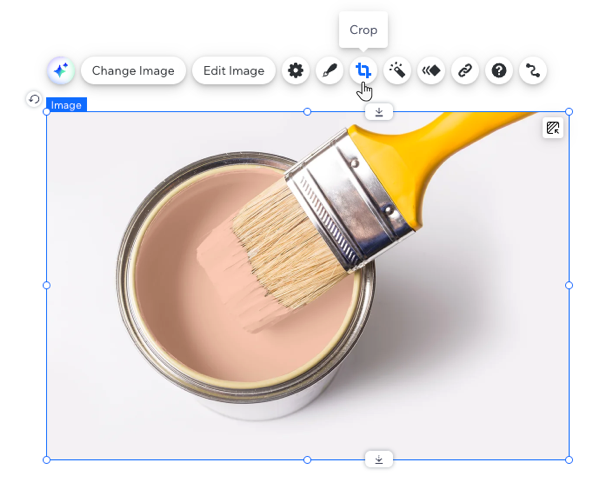
Oranları kullanarak görüntü kırpma
Wix Photo Studio'da önceden ayarlanmış bir dizi oranları kullanarak görüntünüzü kırpın.
Oranları kullanarak görüntünüzü kırpmak için:
- Editörünüze gidin.
- Sayfanızdaki görüntüye tıklayın.
- Ayarlar simgesine
 tıklayın.
tıklayın. - Ayarla'ya tıklayın.
- Sol çubuktaki Kırp ve Uzat simgesine tıklayın.
- Görüntüyü kırpmak için bir oran seçin.
- İşiniz bittiğinde Kaydet'e tıklayın.
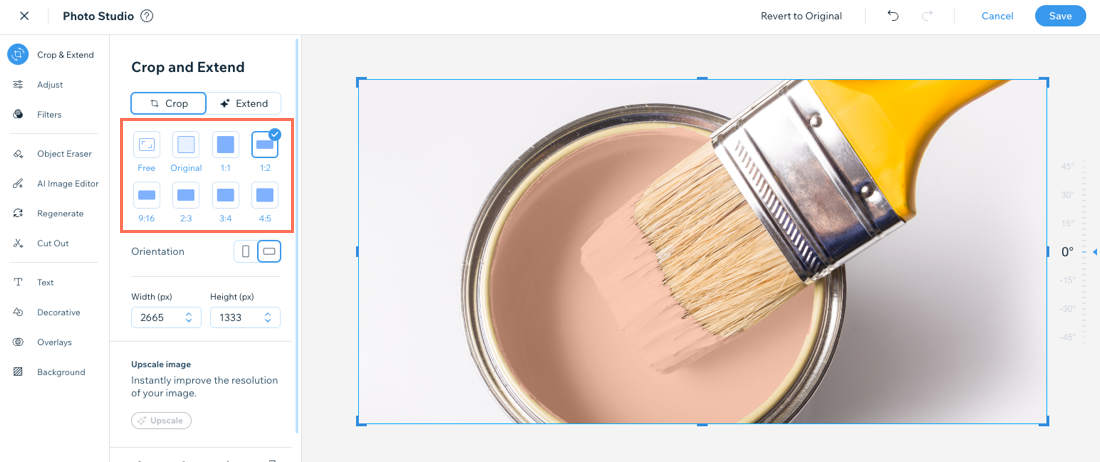
Şekilleri kullanarak görüntü kırpma
Bir görüntüyü istediğiniz şekilde kırpın. Görüntünüz için bir şekil seçin ve beğeninize göre özelleştirin.
Şekilleri kullanarak görüntünüzü kırpmak için:
- Editörünüze gidin.
- Sayfanızdaki görüntüye tıklayın.
- Kırp simgesine
 tıklayın.
tıklayın. - Şekli Kırp simgesine
 tıklayın.
tıklayın. - Ne yapmak istediğinizi seçin:
- Görüntünüz için bir şekil seçin.
- Görüntüyü yakınlaştırmak veya uzaklaştırmak için kaydırıcıyı sürükleyin.
- Şekli orijinal oranlarına sıfırlamak için şekil oranlarını sıfırla simgesine
 tıklayın.
tıklayın. - Şekli yatay olarak
 veya dikey olarak
veya dikey olarak  çevirin.
çevirin.
- Kırpma eylemini kaydetmek için Uygula'ya tıklayın.
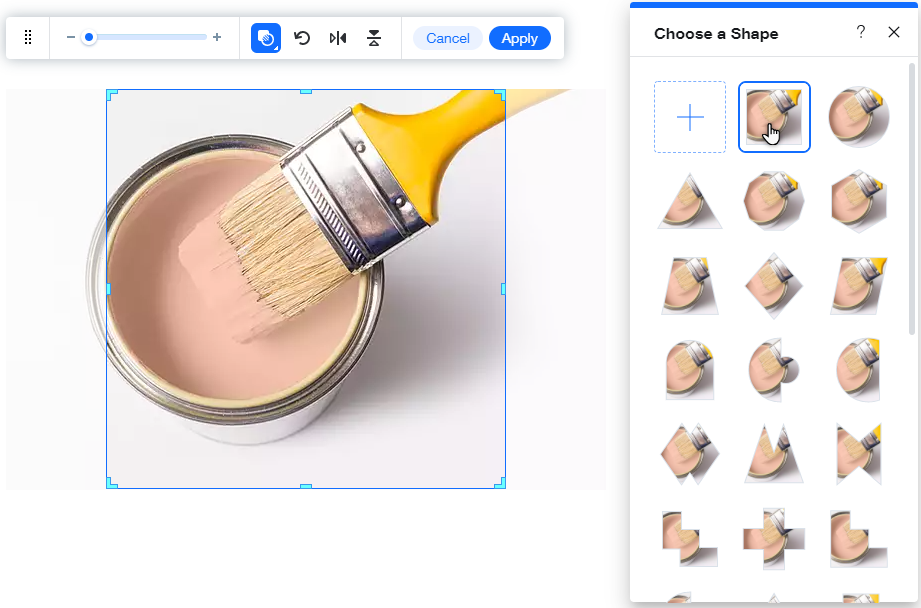
Bir görüntüden kırpmayı kaldırma
Görüntünün kırpmasını kaldırarak görüntüyü orijinal oranlarına ve boyutuna döndürün.
Bir görüntüden kırpmayı kaldırmak için:
- Editörünüze gidin.
- Sayfanızdaki görüntüye tıklayın.
- Kırp simgesine
 tıklayın.
tıklayın. - Görüntünün köşesindeki kollara tıklayıp kolları sürükleyin.
- Uygula'ya tıklayın.
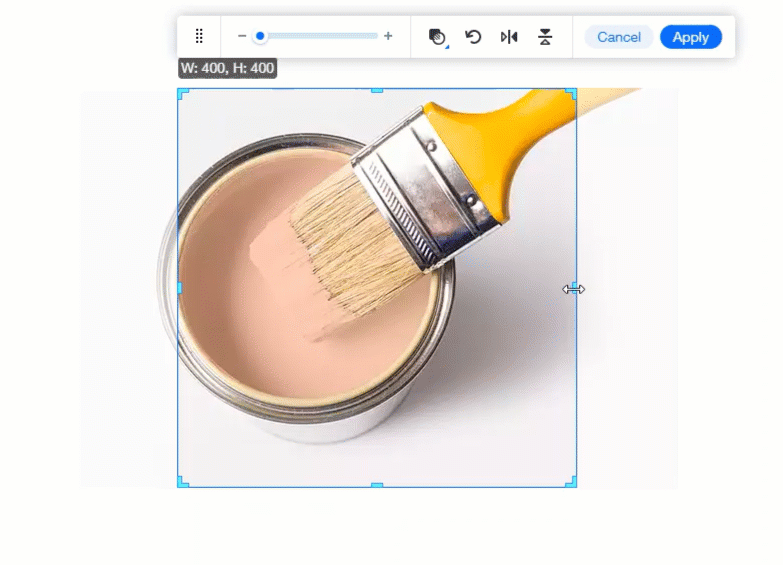
İpucu:
Bir görüntüyü zaten kırptıysanız Editörde görüntüye tıkladığınızda Kırp simgesi  vurgulanacaktır.
vurgulanacaktır.
 vurgulanacaktır.
vurgulanacaktır.
